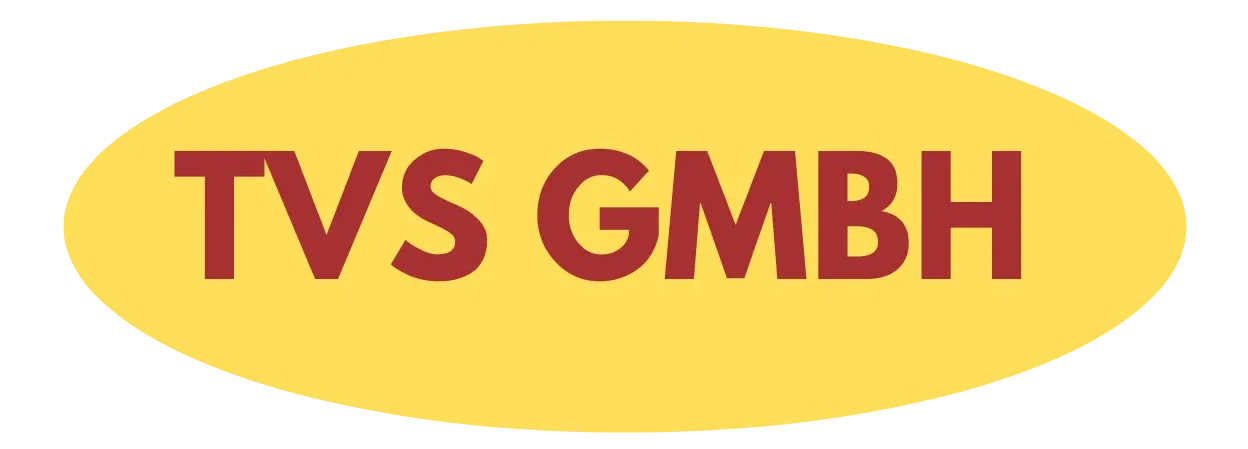Die meisten Mac-Nutzer aktivieren FileVault ohne groß darüber nachzudenken – schließlich verspricht Apple mehr Sicherheit mit nur einem Klick. Was jedoch viele nicht wissen: Hinter dieser scheinbar harmlosen Funktion verbirgt sich eine komplette Festplattenverschlüsselung, die bei unsachgemäßer Handhabung zum Totalverlust aller Daten führen kann. Ein vergessenes Passwort ohne den entsprechenden Recovery-Schlüssel macht aus Ihrem Mac praktisch einen sehr teuren Briefbeschwerer.
FileVault: Der unsichtbare Schutzschild mit Tücken
FileVault ist Apples integrierte Verschlüsselungstechnologie, die seit macOS Sierra standardmäßig bei der Einrichtung neuer Macs aktiviert wird. Die Funktion verschlüsselt die gesamte Startvolume mit 256-Bit-AES-Verschlüsselung – einem militärischen Standard, der selbst von Geheimdiensten verwendet wird. Während der Schutz vor Datendiebstahl bei Geräteverlust damit praktisch unüberwindbar ist, entsteht gleichzeitig ein kritisches Risiko für den Anwender selbst.
Das Perfide: FileVault arbeitet völlig transparent im Hintergrund. Nutzer merken im Alltag kaum einen Unterschied, da die Ent- und Verschlüsselung automatisch beim An- und Abmelden erfolgt. Diese Unsichtbarkeit führt dazu, dass viele Mac-Besitzer vergessen, dass ihre Festplatte verschlüsselt ist – bis es zu spät ist.
Der Recovery-Schlüssel: Ihr digitaler Rettungsanker
Bei der FileVault-Aktivierung generiert macOS einen 24-stelligen Recovery-Schlüssel, der aus sechs Gruppen à vier Zeichen besteht. Dieser Schlüssel ist Ihre einzige Rettung, wenn Sie sowohl Ihr Benutzerpasswort als auch Ihr Administratorpasswort vergessen haben. Apple selbst kann Ihnen nicht helfen – die Verschlüsselung ist so konzipiert, dass nur Sie Zugang zu Ihren Daten haben.
Wichtiger Hinweis: Viele Nutzer verwechseln den Recovery-Schlüssel mit anderen Apple-Wiederherstellungsoptionen. Der FileVault-Recovery-Schlüssel ist spezifisch für die Festplattenverschlüsselung und hat nichts mit der Apple-ID-Wiederherstellung zu tun.
So finden Sie Ihren Recovery-Schlüssel
Der Recovery-Schlüssel wird an drei möglichen Orten gespeichert:
- iCloud-Schlüsselbund: Wenn Sie bei der Einrichtung zugestimmt haben, speichert Apple den Schlüssel verschlüsselt in Ihrem iCloud-Account
- Lokale Speicherung: Sie haben den Schlüssel bei der Einrichtung notiert und sicher aufbewahrt
- Unternehmensumgebung: In Firmen-Macs kann der IT-Administrator den Schlüssel zentral verwalten
Um zu prüfen, ob Ihr Schlüssel in iCloud gespeichert ist, navigieren Sie zu Systemeinstellungen > Sicherheit & Datenschutz > FileVault. Dort finden Sie Informationen zur aktuellen Konfiguration.
Präventive Maßnahmen: Vorbeugen ist besser als verlieren
Recovery-Schlüssel sicher dokumentieren
Falls Sie Ihren Recovery-Schlüssel noch nicht gesichert haben, können Sie ihn über das Terminal anzeigen lassen. Öffnen Sie das Terminal und geben Sie folgenden Befehl ein:

sudo fdesetup recoverykey
Notieren Sie den angezeigten Schlüssel und bewahren Sie ihn an einem sicheren, vom Mac getrennten Ort auf. Ein Bankschließfach oder ein separater verschlüsselter USB-Stick sind gute Optionen.
Mehrere Administratoren einrichten
Ein oft übersehener Sicherheitsaspekt: Richten Sie mehrere Administratorkonten ein, die FileVault entsperren können. Jeder Benutzer mit Administratorrechten kann als Fallback-Option dienen, falls Sie Ihr Hauptpasswort vergessen.
Gehen Sie dazu in die Systemeinstellungen > Benutzer & Gruppen und erstellen Sie einen zusätzlichen Administrator-Account mit einem anderen, gut merkbaren Passwort.
Notfallszenarien: Wenn der Worst Case eintritt
Passwort vergessen, aber Recovery-Schlüssel vorhanden
Beim Startvorgang erscheint nach dreimaliger Falscheingabe des Passworts ein Pfeil-Symbol. Klicken Sie darauf, um die Recovery-Schlüssel-Eingabe zu aktivieren. Geben Sie Ihren 24-stelligen Schlüssel ein und erstellen Sie ein neues Passwort.
Sowohl Passwort als auch Recovery-Schlüssel verloren
Hier wird es kritisch. Ohne Recovery-Schlüssel sind Ihre Daten mit hoher Wahrscheinlichkeit unwiederbringlich verloren. Professionelle Datenrettungsdienste können bei FileVault-verschlüsselten Laufwerken praktisch nichts ausrichten – die Verschlüsselung ist einfach zu stark.
Ihre einzige Hoffnung liegt in möglicherweise vorhandenen Backups. Time Machine-Backups von vor der FileVault-Aktivierung sind unverschlüsselt und können wiederhergestellt werden.
Performance-Auswirkungen und Alternativen
FileVault kann die Systemleistung beeinträchtigen, besonders bei älteren Macs ohne Hardware-Verschlüsselung. Moderne Macs mit T2-Chip oder Apple Silicon verschlüsseln hingegen praktisch ohne Leistungseinbußen.
Wer auf FileVault verzichten möchte, kann die Funktion deaktivieren – allerdings sollten Sie sich der Sicherheitsrisiken bewusst sein. Besonders bei Laptops, die häufig transportiert werden, ist die Festplattenverschlüsselung unverzichtbar.
Sicherheitsalternativen für verschiedene Nutzungsszenarien
Für Home-Office-Nutzer mit stationären Macs kann eine selektive Verschlüsselung sensibler Ordner via Festplattendienstprogramm eine Alternative darstellen. Diese Lösung bietet Schutz für wichtige Daten ohne die Komplexität einer Vollverschlüsselung.
Unternehmen sollten hingegen auf zentrale Schlüsselverwaltung setzen und FileVault über Mobile Device Management (MDM) kontrollieren. So bleiben die Sicherheitsvorteile erhalten, während das Risiko von Datenverlusten minimiert wird.
Die Botschaft ist klar: FileVault ist ein mächtiges Werkzeug, das mit Respekt und Vorbereitung behandelt werden muss. Wer die Risiken kennt und entsprechende Vorkehrungen trifft, profitiert von erstklassigem Datenschutz ohne böse Überraschungen.
Inhaltsverzeichnis